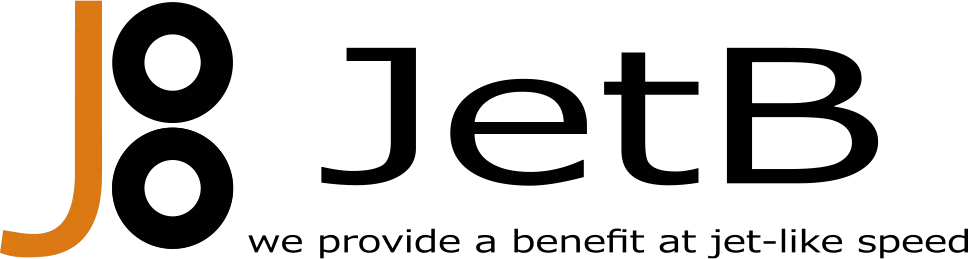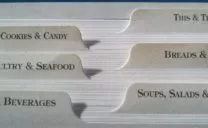サーチコンソールの機能と使い方【コンテンツSEOを強力サポート!】

こんなに便利♪サーチコンソールの使い方をやさしく解説します!
「まだクロールされてないのか・・・」
先日、気合を入れて書いた記事が思っていたほど上位表示されず、タイトルタグを変更したのです。
しかし、2日経っても検索結果に表示されるタイトルは変わらず、憂鬱な日々を送っていました。やるせない気持ちを竹内社長にぶつけると、

竹内社長「あー、クロールされてないね」

相馬「どうすればクローラーに振り向いてもらえますか?」

竹内社長「一番確実なのはサーチコンソールで再クロールを依頼することかな」

相馬「サーチコンソール キタ━━━━(゚∀゚)━━━━!!」
弊社ではかねてよりサーチコンソールを使っていますが、これまでは竹内社長にお願いしていました。
そろそろ覚えなくてはと思ってましたし、気合を入れて書いた記事なので自らの手でクロールしてもらいたい!
そこで、サーチコンソールの使い方を勉強してみました。
コンテンツSEOに取り組んでいる皆様にも役立つツールだと思いますので、ご紹介したいと思います。
サーチコンソールとは?

サーチコンソールはGoogleが提供しているサイト管理者向けのツールです。Googleのアカウントを持っていれば無料で利用できます。
コンテンツ発信によりSEOに便利な機能が多数用意されているので、使わない手はありません。
Googleウェブマスターツールと違うの?
「Googleウェブマスターツール」という言葉を聞いたことがある方もいらっしゃるかもしれません。サイト管理に役立ちそうだし、いつか使ってみたかったのだけど、最近全然話題にならないなぁ…なんて思っている方、サーチコンソールとウェブマスターツールは同じものです。
サーチコンソールはウェブマスターツールの名称が変わったものです。その後追加された機能もありますが、基本的な使い方に違いはありません。
ネットスラングでは「サチコ」などと呼ばれていたりもします。
それではサーチコンソールへの登録方法を紹介します。
サーチコンソールへの登録方法
サーチコンソールのページにアクセスして、Googleアカウントにログインします。

URLを入力して、「プロパティの追加」をクリック。

「別の方法」→「HTMLタグ」を選択し、赤枠内のタグをコピーし、<head>タグ内に埋め込みます。
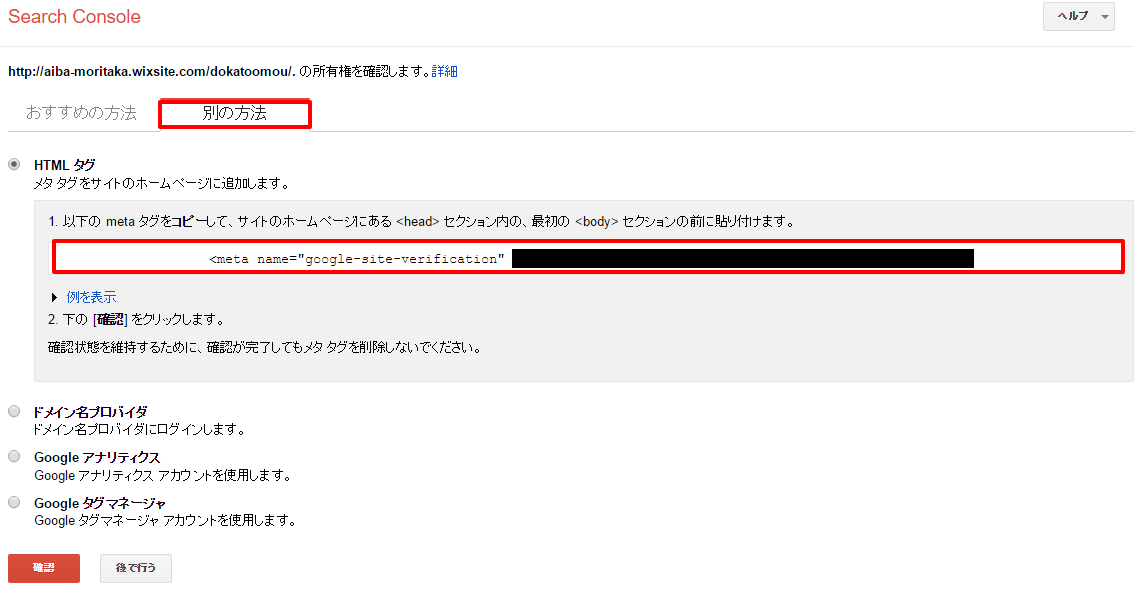
WORDPRESSで設定する方法
ここではWORDPRESSでの設定方法を紹介します。
「外観」→「テーマの編集」をクリック。
テンプレート内の「ヘッダー」を選択します。
※テンプレート内の表記はサイトの仕様により若干異なります。

<head>の上に、先ほどコピーしたmetaタグを貼りつけて、「ファイルの更新」をクリック。

もう一度サーチコンソールのページに戻り、「確認」をクリックします。
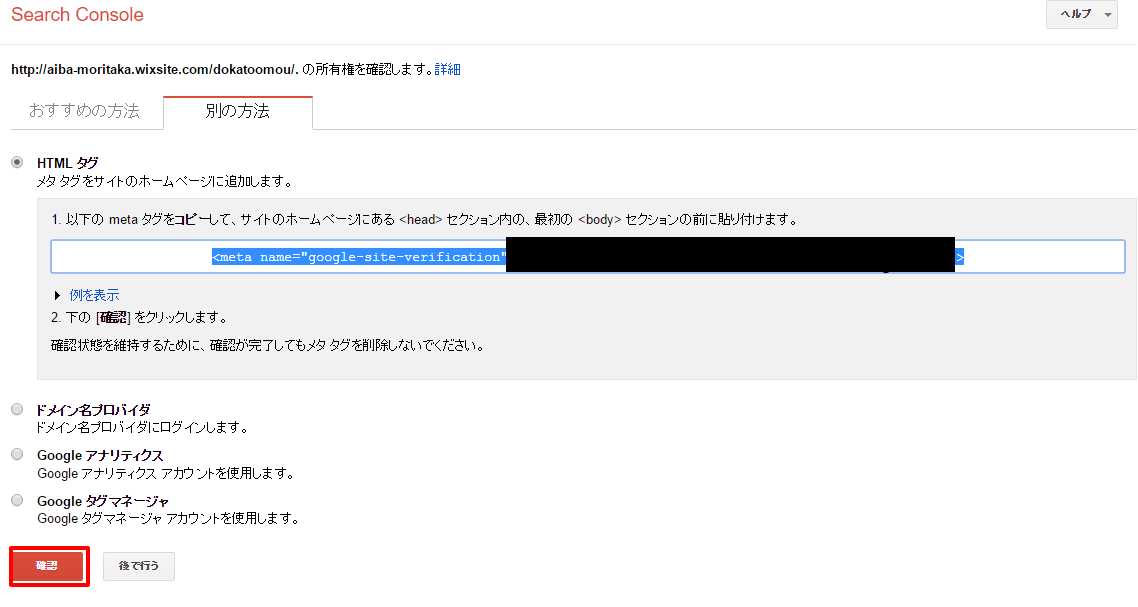
すると「所有権が確認されました」というメッセージが表示されます。
これでサーチコンソールにサイトが登録されました。
続いて、サーチコンソールの便利な機能を紹介したいと思います。
サーチコンソールの便利機能①XMLサイトマップの送信
XMLサイトマップとはサイト内のページのURLや更新日時をまとめたXML形式のファイルです。いわばクローラーが効率的にサイトを巡回するための地図ですね。詳しくはこちらの記事で説明しています。
>SEO対策の基本”クローラー”巡回の仕組みとクロールを促進させる方法
サーチコンソールではこのXMLサイトマップを検索エンジンに送ることができます。XMLサイトマップを送信するとクロールが促進されます。
サーチコンソールでXMLサイトマップを送信する方法は以下の通りです。
◆サーチコンソールでXMLサイトマップを送信する方法
①「クロール」→「サイトマップ」をクリック
※初めての場合は「サイトマップがありません」と表示されますので、クリックして進みます。

②「サイトマップの追加/テスト」をクリック
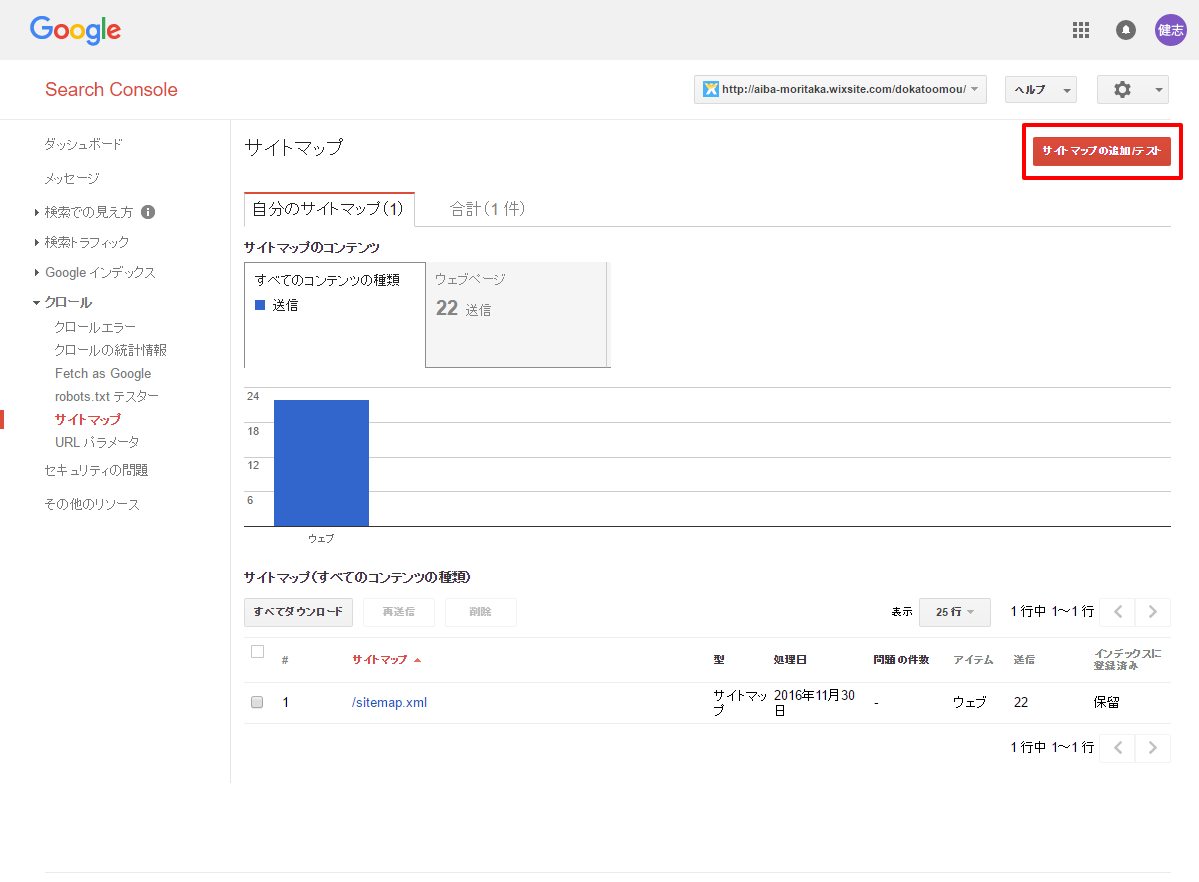
③XMLサイトマップのURLを入力して、「送信」をクリックします。

これでサイトマップが送信できました。
サーチコンソールの便利機能②Fetch as Google
新しいコンテンツを作ったり、変更したりしても、クロールされないことには検索結果に反映されます。
そんな時にFetch as Googleで「このページ、クロールお願いしますね!」と申請することができます。
Fetch as Googleでのクロール申請方法
(1)「クロール」→「Fetch as Google」をクリック

(2)クロールして欲しいサイトのURLを記入し、「取得」をクリックします。

(3)「インデックス登録をリクエスト」をクリックします。

(4)「私はロボットではありません」にチェックを入れ、「このURLのみをクロールする」もしくは「このURLと直接リンクをクロールする」を選択し、「送信」をクリックします。
「このURLと直接リンクをクロールする」はコンテンツ内のリンクもクロールされます。

(5)ステータスが「完了」「インデックス登録をリクエスト済み」と表示されていれば申請完了です。

クロールまでの時間は一概には言えませんが、「Fetch as Google」を利用することで早ければ数分でクロールされます。
続いてクロール促進以外の機能を紹介したいと思います。
サーチコンソールの便利機能③メッセージ
Googleからサイトの上の問題や改善案に関するメッセージが届きます。
多いのはクローラーがサイトに入れない、ペナルティーの付与などです。
問題に早期に気づき対応するために便利です。

サーチコンソールの便利機能④キーワードチェック
サイトを訪れたユーザーがどんな検索キーワードで検索してきたかをチェックすることができます。
「検索トラフィック」→「検索アナリティクス」をクリックします。
確認できるデータは主に以下の3点です。
○検索キーワードごとの検索回数
○検索結果ページの表示数
○クリック数の多い検索キーワード
例えば検索される回数は多いものの、あまりクリックされていないキーワードがあるようなら、タイトルを改善することでクリック数を増やせるかもしれません。
キーワードから検索流入の多いページを見つけて、そこから申込みに繋げる導線を改良することも可能です。
サーチコンソールの便利機能④サイトへのリンク
被リンク(外部リンク)をチェックできます。
リンク数以外にリンク元のドメインや被リンク数の比較もできます。
「検索トラフィック」→「サイトへのリンク」→「リンク数の最も多いリンク元」の「詳細」をクリックすればリストを表示できます。
「コンテンツキーワード」は廃止
ちなみに、クローラーがどんなキーワードと関連のあるコンテンツだと認識しているかを確認できる「コンテンツキーワード」という機能もありましたが、2016年11月29日をもって廃止になりました。
以下Googleの公式メッセージです。
Search Console がまだウェブマスター ツールと呼ばれていた初期の頃、コンテンツ キーワードは、Googlebot によるクロールで検出されたウェブサイトのキーワードを知るための唯一の方法でした。また、Google がページを問題なくクロールできることを確認したり、サイトがハッキングされていないかを確認できる便利な機能でした。
その後、Googlebot がページをどのように取得しているかについては、サイト内のあらゆるページに対して瞬時に確認することができるようになりました。また、検索アナリティクスでは、どんなキーワードによる検索で自分のサイトが表示されたかも確認できます。ハッキングについても様々な種類について Google から自動で通知が届くようになりました。その一方で、コンテンツ キーワードについては、表示されたキーワードについて、ユーザーの間でしばしば混乱が見られました。この状況に鑑み、このたび、 Search Console のコンテンツ キーワードを廃止する運びとなりました。
ページ上の単語(キーワード)は、現在も Google やユーザーがあなたのページを理解するうえで依然として重要です。Google のシステムは改善されましたが、まだあなたの思いを読み取ることまではできません。そのため、自分のサイトはどんなサイトなのか、何を見てほしいのかを明確にする必要があります。あなたのサイト、商品、サービスの特徴を訪問者にしっかりと伝えましょう。
https://webmaster-ja.googleblog.com/2016/11/saying-goodbye-to-content-keywords.html
サーチコンソールを活用して効果的なコンテンツ発信を

今回はサーチコンソールの登録方法と基本的な機能を紹介しました。
冒頭で触れた気合コンテンツですが、「Search Console」で再クロールを依頼し、数分で検索結果に反映されました!
サーチコンソールを使うことで、自分のサイトの改善案に気づき、次の一手が見えてくるはずです。
サイト運営、コンテンツ発信にお役立ていただければ幸いです。
WordPressを徹底カスタマイズ
SEO業者いらずのサイト制作サービス『JetCMS』
 経済産業省「おもてなし規格」金認証認定サービス“JetCMS(ジェットシーエムエス)”WordPressをフルカスタマイズしSEOに徹底最適化。広告や、業者によるSEO対策に頼らず、ホームページだけで集客を獲得する本気の サイト制作サービスです。
経済産業省「おもてなし規格」金認証認定サービス“JetCMS(ジェットシーエムエス)”WordPressをフルカスタマイズしSEOに徹底最適化。広告や、業者によるSEO対策に頼らず、ホームページだけで集客を獲得する本気の サイト制作サービスです。
経済産業省「おもてなし規格」金認証認定サービス“JetCMS(ジェットシーエムエス)”WordPressをフルカスタマイズしSEOに徹底最適化。広告や、業者によるSEO対策に頼らず、ホームページだけで集客を獲得する本気の サイト制作サービスです。
経済産業省「おもてなし規格」金認証認定サービス“JetCMS(ジェットシーエムエス)”WordPressをフルカスタマイズしSEOに徹底最適化。広告や、業者によるSEO対策に頼らず、ホームページだけで集客を獲得する本気の サイト制作サービスです。
- 導入サイトの上位表示実績4345事例
- 独自の特許取得技術でSEOに最適化
- 導入クライアントの動画インタビュー数十社あり
- 業者によるSEO対策をやめて逆に「売上20倍以上」になった事例もあり。
制作費のみで“ランニングコスト不要”
契約の縛りなども一切なし!御社の一生涯
使える武器になります。
制作費のみで“ランニングコスト不要”
契約の縛りなども一切なし!御社の一生涯使える武器になります。